#11 Power BI Explore, czy to rewolucja w Self-Service Analytics? Nowe funkcje, które musisz poznać!
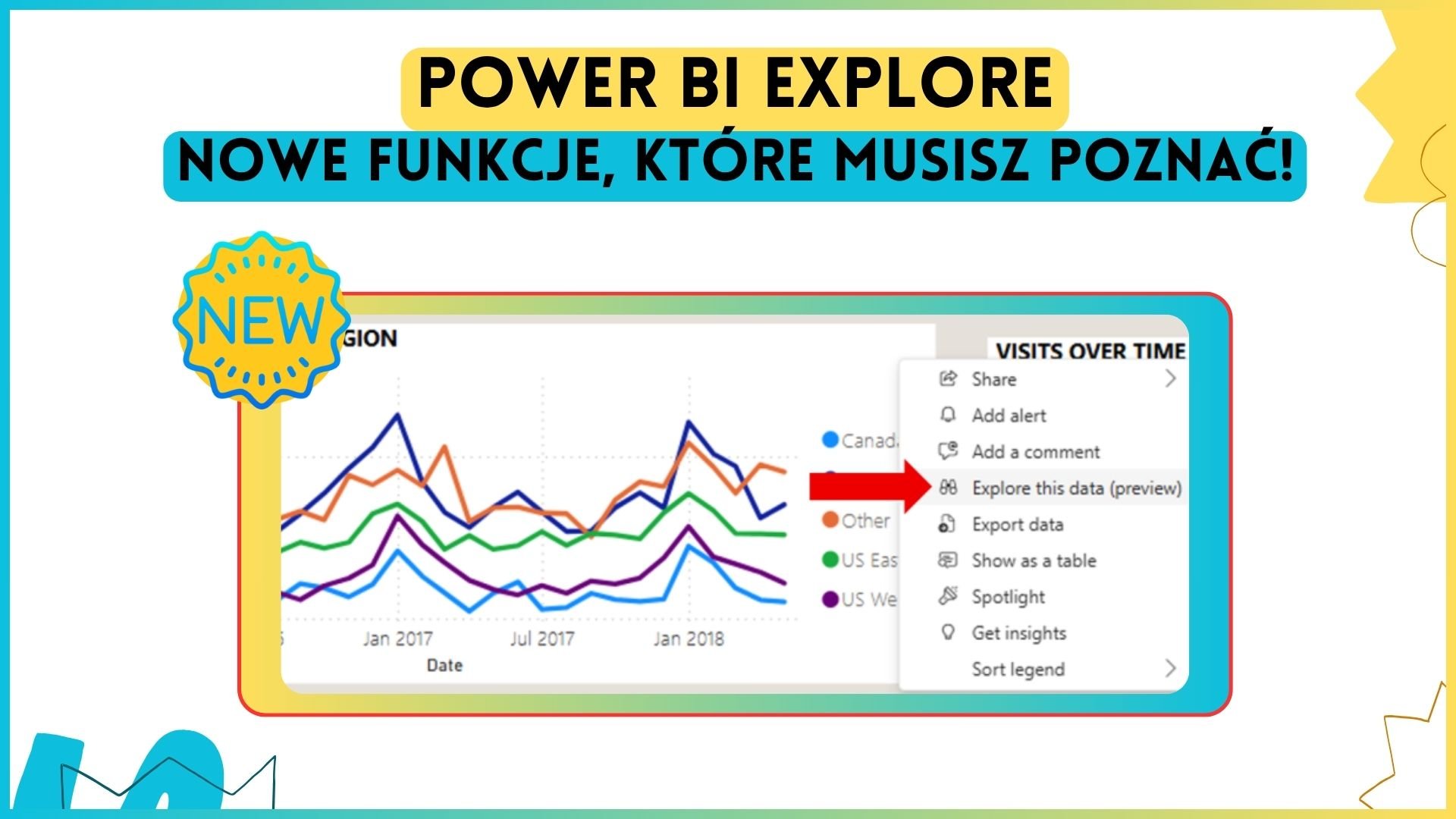
Microsoft nieustannie rozwija Power BI, wprowadzając funkcje, które demokratyzują dostęp do analityki danych. Jedną z ciekawszych, choć niedocenianą i mało popularną funkcją jest Explore. Jest to narzędzie, które pozwala użytkownikom na szybką analizę danych bez konieczności tworzenia pełnych raportów.
W najnowszej aktualizacji Microsoft wprowadził przełomowe zmiany w funkcji Explore, które znacząco rozszerzają jej możliwości i dostępność. Sprawdźmy, co nowego!
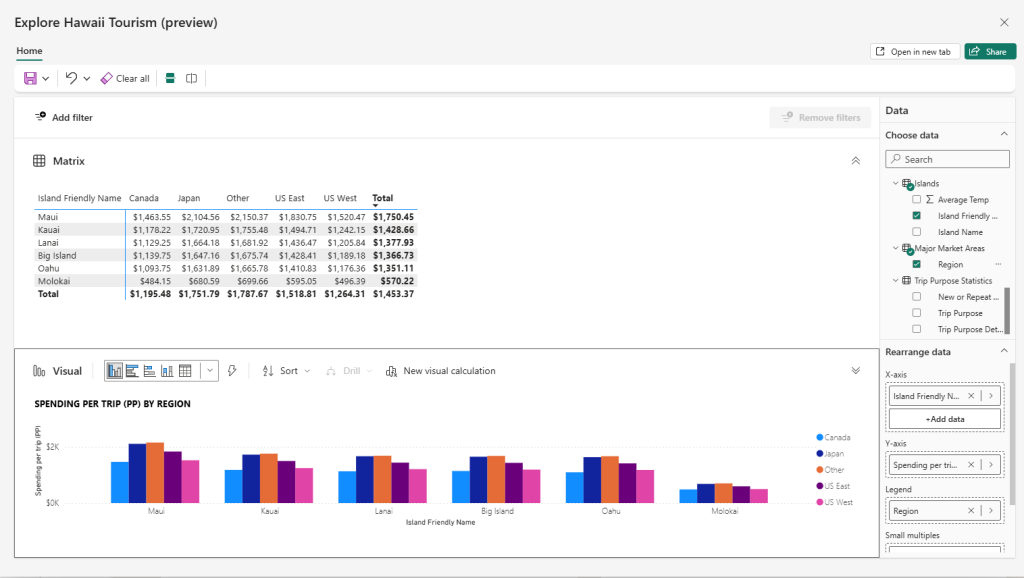
Czym w ogóle jest Power BI Explore?
Zanim przejdziemy do nowości, przypomnijmy sobie, czym właściwie jest Explore. To podręczne narzędzie analityczne, dostępne w Power BI Service, które pozwala użytkownikom na:
- Tworzenie ad-hoc analiz - bez złożoności pełnego procesu budowy raportu
- Analizę danych źródłowych - zagłębianie się w szczegóły
- Uproszczone dostosowywanie wizualizacji na potrzeby analizy - filtrowanie, sortowanie, dodawanie danych
- Możliwość zmiany typów wykresów - bez konieczności edycji całego raportu
Można powiedzieć, że Explore to Power BI Desktop, ale w wersji "light", bo co prawda nie daje pełni funkcjonalności potrzebnych do zbudowania pełnoprawnego raportu, ale zachowuje najważniejsze funkcje analityczne, co eliminuje złożoność związaną z projektowaniem raportów, gdy potrzebujemy jedynie możliwości szybkiej analizy "tu i teraz".
Nowe punkty dostępu do Explore
1. Uruchamianie z wizualizacji Copilot
Jedną z najciekawszych nowości jest możliwość uruchomienia Explore bezpośrednio z wizualizacji wygenerowanych przez Copilot. Jak to działa w praktyce?
Wyobraź sobie sytuację: zadałeś pytanie Copilot, otrzymałeś wizualizację, ale potrzebujesz niewielkich modyfikacji. Dotychczas musiałeś dodać ją do raportu, a następnie edytować. Teraz wystarczy kliknąć "Explore this visual" i możesz natychmiast dostosować wizualizację do swoich potrzeb.
Ta funkcja jest dostępna w:
- Dedykowanym oknie Copilot
- Panelu bocznym Copilot (zarówno w trybie odczytu jak i edycji)
2. Uruchamianie z wizualizacji w raportach
Druga nowość to możliwość uruchomienia Explore z dowolnej wizualizacji w raporcie. Jeśli widzisz interesujący wykres i chcesz go przeanalizować lub zmodyfikować na własne potrzeby, wystarczy wybrać "Explore this data" z menu opcji.
To szczególnie przydatne, gdy:
- Chcesz zmienić typ wizualizacji "na już", na przykład na potrzeby prezentacji na spotkaniu
- Potrzebujesz szybko przefiltrować dane w istniejącej wizualizacji
- Chcesz dodać dodatkowe pola do analizy w istniejącej wizualizacji
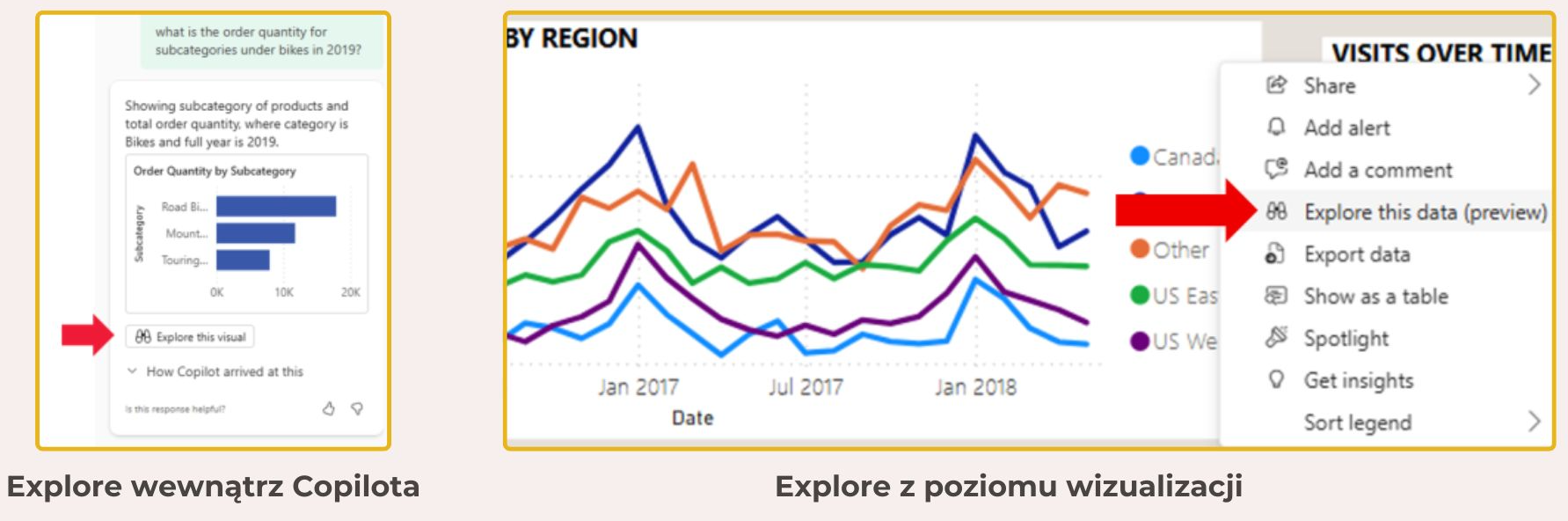
Rozszerzone uprawnienia, czyli Explore dla wszystkich!
Największą zmianą jest rozszerzenie dostępu do Explore. Domyślnie wszyscy użytkownicy z uprawnieniami "View" mogą teraz korzystać z tej funkcji. Co to oznacza w praktyce? Ta zmiana ma ogromne znaczenie dla organizacji, które chcą promować kulturę self-service analytics. Dotychczas tylko użytkownicy z uprawnieniami "Build" mogli korzystać z Explore, co znacznie ograniczało grono potencjalnych analityków. Teraz ma to się zmienić - właśnie na teorii na korzyść samych użytkowników.
Bezpieczeństwo danych
Mimo rozszerzenia dostępu, bezpieczeństwo danych pozostaje na najwyższym poziomie, a użytkownicy widzą tylko te dane, do których mają uprawnienia
- Object-Level Security (OLS) nadal obowiązuje
- Row-Level Security (RLS) jest w pełni aktywne
Kontrola dostępu: Rozumiejąc, że nie każda organizacja chce tak otwartego dostępu, Microsoft przewidział opcje kontroli:
- Dla administratorów:
- Możliwość wyłączenia funkcji w Admin Portal
- Globalne ustawienie "Users with view permission can launch Explore"
- Dla właścicieli modeli semantycznych:
- Indywidualna kontrola dostępu do każdego modelu
- Ustawienie w sekcji "Explore settings" w ustawieniach modelu
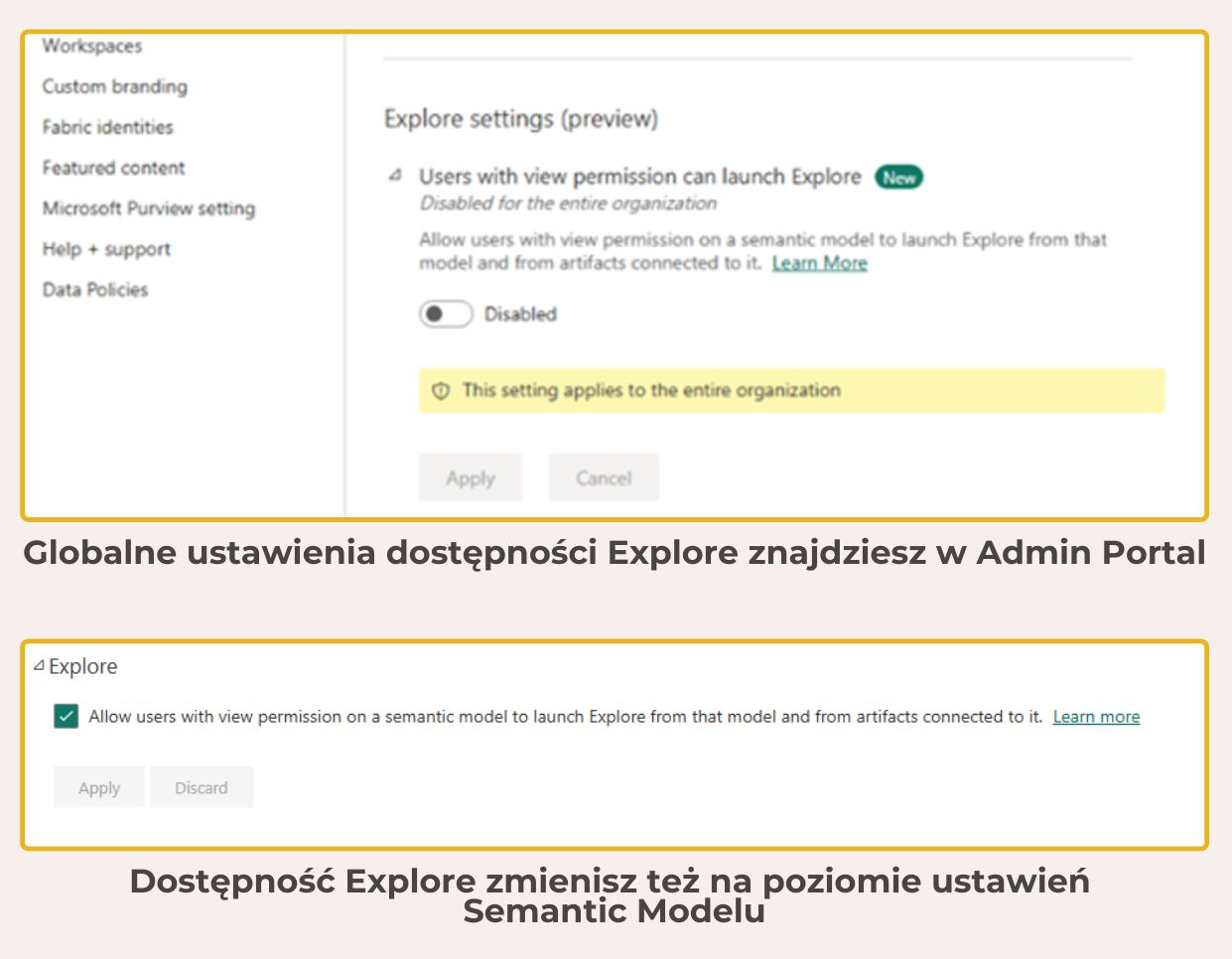
Zmiany, zmiany, zmiany!
Zapis analizy Explore bez Premium
Dotychczas eksploracje mogły być zapisywane tylko w workspace'ach Premium. Wkrótce Microsoft usunie to ograniczenie, umożliwiając zapis do wszystkich workspace'ów zgodnie z tym samym modelem licencyjnym, co standardowe raporty Power BI.
Visual Calculations w Explore
Najnowszym dodatkiem do funkcji Explore są Visual Calculations - możliwość tworzenia obliczeń bezpośrednio w wizualizacji podczas eksploracji. Widzę kilka potencjalnych zastosowań tej funkcjonalności. Wyobraź sobie, że analizujesz sprzedaż miesięczną (za pomocą Explore) i chcesz szybko dodać trend. Dotychczas musiałbyś najpierw zadbać o istnienie miary przedstawiającej np. kalkulację średniej kroczącej w modelu. Teraz wystarczy kliknąć "New visual calculation", wybrać szablon "Moving Average", ustawić okres (np. 3 miesiące) i gotowe! Prawda, że proste!
Jakie obliczenia będą dostępne? Visual Calculations umożliwiają tworzenie obliczeń takich jak suma bieżąca, średnia krocząca, procent całości, ranking i wiele innych. Cały proces jest wsparty intuicyjne gotowe szablony, podpowiedzi parametrów i podświetlanie składni. Co w teorii ma ułatwić tworzenie bardziej zaawansowanych analiz każdemu, kto ma styczność z Power BI w organizacji: od Jacka z marketingu, po członków zarządu.
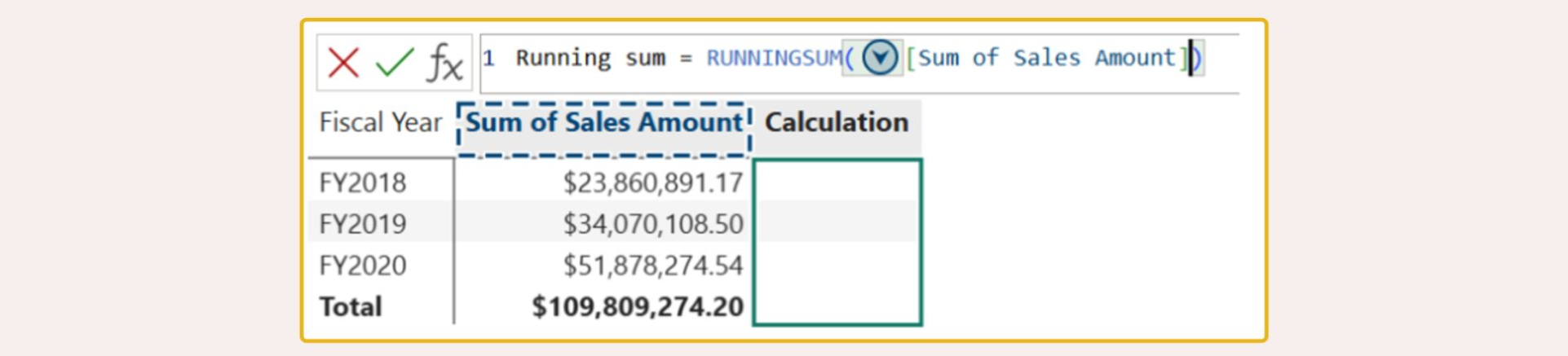
Kto skorzysta na nowych funkcjach Explore?
Nowe możliwości Explore przynoszą korzyści różnym grupom użytkowników. Użytkownicy biznesowi otrzymują narzędzie do szybkich analiz ad-hoc bez czekania na zespół BI, mogą łatwo dostosowywać wizualizacje do swoich prezentacji i weryfikować szczegóły w raportach.
Analitycy danych z kolei zyskują świetne narzędzie do prototypowania. Mogą szybko testować koncepcje wizualizacji, dzielić się eksploracyjnymi analizami z zespołem i pokazywać różne perspektywy danych podczas szkoleń.
Na poziomie organizacyjnym korzyści są jeszcze bardziej widoczne. Explore wspiera demokratyzację danych i dostęp low-code/no-code do modelu danych, przez co więcej osób może samodzielnie analizować informacje, co zmniejsza obciążenie zespołów BI, bo zamiast tworzyć dedykowane raporty dla każdego pytania, użytkownicy mogą sami znaleźć odpowiedzi na podstawowe zagadnienia.
Co może być fajnego w udostępnieniu funkcji Explore w organizacji? Jeśli połączymy ją z możliwościami monitoringu jej wykorzystania, to otrzymamy informacje o tym, jak często i w jakim kontekście użytkownicy z niej korzystają, co z kolei może wskazać na braki w istniejących raportach, podpowiadając pomysły na ich rozbudowę.
Jak skutecznie wdrożyć Explore w organizacji?
Mimo że Explore wydaje się intuicyjne (dla nas, analityków), warto przeszkolić użytkowników z podstawowych funkcji i możliwości. Kluczowe jest również przemyślenie, które modele semantyczne powinny być dostępne do eksploracji i czy w ogóle chcemy włączać tę funkcję w organizacji. Z doświadczenia wiem, że nie każdy model nadaje się do udostępnienia szerszej publiczności. Nie chodzi tutaj o wrażliwość danych, ale o nieprzystosowanie modelu dla użytkowników niebędących analitykami.
Zbyt często modele budowane są chaotycznie, mają więc niepoprawny układ relacji, nie są porządkowane, ani na bieżąco, ani na koniec wdrożenia, maja mnóstwo niepotrzebnych tabel i kolumn, nieużywane miary, a do tego chaotyczną konwencję nazewniczą. Jeśli poważnie rozważasz wdrożenie funkcji Explore, zadbaj najpierw o jakość i przejrzystość swoich modeli. W przeciwnym razie zamiast korzyści, otrzymasz falę pytań od użytkowników końcowych, którzy nie będą rozumieć struktury modelu lub będą otrzymywać niepoprawne wyniki.
Podsumowanie
Najnowsze aktualizacje funkcji Explore w Power BI to krok w kierunku prawdziwej demokratyzacji analityki danych i rozbudowy możliwości pracy z danymi za pomocą narzędzi low-code. Rozszerzenie dostępu, nowe punkty wejścia i dodanie Visual Calculations sprawiają, że Explore staje się bardziej wartościowym i podręcznym narzędziem dla organizacji dążących do kultury opartej na danych. Czy już testujesz nowe funkcje Explore? Podziel się swoimi doświadczeniami pod wpisem dotyczącym tego artkułu na moim profilu LinkedIn.
Sprawdź też inne wpisy na moim blogu: [LINK]
